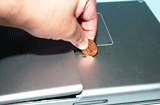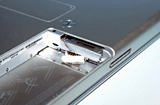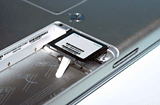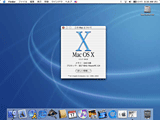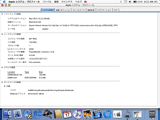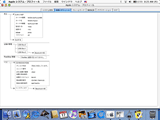|
| 後編へ→ |
アップル史上最小の2スピンドルノートブック
|
 |
1月31日出荷開始
年初のMacworld SanFranciscoで発表された12.1型液晶を搭載する新しいPowerBook G4の出荷が開始された。現行のiBookよりさらに小さく、同社がこれまでリリースした光学式ドライブ搭載機の中では史上最小のサイズとなるこの製品を、さまざまな視点からレビューする。
■小さくなってもフルサイズキーボードは堅持
12.1型液晶搭載のPowerBook G4(以下、PowerBook G4)のスペック上のサイズは、277mm×219mm×30mm(幅×奥行×高さ)で2.09kgとなる。前述したiBookが286mm×230mm×34mm(幅×奥行×高さ)で2.2kgなので、重ねてみるとほんのひとまわり小さい。古くは光学式ドライブ未搭載のPowerBook Duo 2300c/100が、277mm×216mm×38mm(幅×奥行×高さ)で2.2kgということなので、容積上はこれよりもコンパクトであることがわかる。筆者が15型液晶の初代PowerBook G4をモバイル用途に利用しているせいもあるが、ちょっと持ち歩いてみるだけで、Macユーザーなら待望の、そして格段のコンパクトさを味わうことができる。
液晶パネルを開くと、本体の約半分の面積をキーボードが占める。本体横幅いっぱいに配置されたそのサイズは、同社がかたくななまでに堅持するフルサイズのものだ。キーストロークは、従来のPowerBookやiBookに比べるとやや深く堅めのセッティングになっている。これは同時に発表された17型モデルで実現しているバックライトキーボードと、ある程度の部品の共通化を図っているためと推測される。12型モデルに発光機能はないが、よく見るとキートップの文字はプリントではなく透過可能となっているのがわかる。
キーボードサイズが変わらない分、パームレストはiBookより小さめ。iBookでは天面に位置していたスピーカーも奥へと移動し、液晶パネル部分に音を反射させて耳に届くような仕組みに変わっている。とにかくキーボードサイズを堅持しながら、本体をより小さくするための策といえるだろう。これらのスピーカー口径が小さく、中低音が不足するのを補うため本体内部に一個の低音用スピーカーを搭載しているが、やや高めの周波数域もサポートしているせいか、ステレオとしての定位が曖昧になる嫌いがある。
 |
 |
 |
| 液晶のサイズはいずれも12.1型。キーボードサイズはほとんど同じで、スピーカー部分の工夫やパームレスト、クリックボタンの縮小などでひと回り小さい | 本体天面の大きさの違いはこのくらい。手前に見えるのがPowerBook G4 | iBookに比べて、4mmほど薄いPowerBook G4。プラスチックボディから金属ボディへの変更による部分が大きい |
インターフェース類は向かって左側に集中。配置はiBookとほぼ同じだ。PowerBook G4のラインアップの中ではローエンドの位置付けだけに、Gigabit EtherやFireWire 800のようなハイエンドのインターフェースこそ搭載されてはいないが、100Base-TXやFireWire 400など現在の必要条件ともいえる仕様は満たされている。
ミニVGAポートは、コンポジット出力とS-VIDEO出力に対応する「Appleビデオアダプタ」とD-SUB15ピンのVGA出力に変換する「Apple VGAアダプタ」に対応。これらのアダプタはいずれも付属品として同梱されるというサービスぶりだ。ほかに、オーディオライン入力のポートが新たに追加されている。ミニVGAポートからの出力は、ミラーリングとデュアルディスプレイの双方に対応し、キーボード上のキーを使って切り替えることが可能だ。
■ユーザレベルではメモリとAirMac Extreme Cardのみ増設可能
右側面にあるスロットインの光学式ドライブはDVD-ROM/CD-RWのコンボドライブ。AppleStoreでBTOによる購入をする場合にのみ、25,000円の追加でDVD-Rに対応するSuperDriveに変更できる。一般販売店で購入する場合や、購入後に交換することは出来ないので、DVD-Rを選択肢に加えるかどうか購入時にはよく考えたほうがいい。もう1つユーザーレベルでは実現できないBTOにHDDの容量アップがある。これは標準で40GBのHDDを60GBに変更するもので、その差額は6,200円だ。
ユーザレベルで可能なパワーアップは、メモリの増設と、IEEE 802.11g対応のAirMac Extreme Cardの取り付けだ。もちろんこれらもBTOオプションで用意されてはいるが、一般販売店やユーザーの手による増設の余地が残されている。標準搭載メモリは256MBということでMac OS Xは支障なく動作することになってはいるが、快適さを求めるのならメモリは増やしておきたい。
ポイントは、12型のPowerBook G4にはオンボードメモリが128MB搭載されており、出荷状態では唯一の増設スロットに128MBのメモリを挿入して128MB+128MBの構成で256MBを実現しているというところである。増設の際はこの128MBを取り外して新しいメモリを追加する必要があるため、追加したいメモリ容量をそのまま足し算するわけにはいかないのだ。BTOでの増設ならこうした128MBの余剰メモリは発生しないが、価格自体は流動性のある量販店などよりも割高な設定になっているのが悩ましい。なお対応するメモリは、PC2100に対応するDDR SO-DIMMとなる。
| スロットに増設するメモリ | オンボードのメモリ | トータルメモリ容量 |
| なし | 128MB | 128MB |
| 128MB(標準仕様) | 128MB | 256MB |
| 256MB | 128MB | 384MB |
| 512MB | 128MB | 640MB |
| 1GB(未発売) | 128MB | 1.12GB |
 |
 |
| カバーの背面には、増設方法が図解してある。カバーを止めているネジは非常に小さいのでうっかりなくさないように。写真はすでに増設した後 | 標準状態では、ここにあらかじめ128MBのDDR SO-DIMM(PC2100)が挿入してある。スロットは1つのため、増設時は取り外す必要がある |
 |
 |
| 増設メモリは斜め約30度にして差し込む | 差し込んだメモリを水平にすれば終了 |
AirMac Extremeは2月7日より内蔵するカード、ベースステーションともに出荷が始まっており一般販売店などでも購入が可能になっている。増設はユーザーレベルでも簡単に行なうことができ、本体底面のバッテリを外して横のスロットに挿入する。手順はメモリの増設とともに写真で紹介するので参照してほしい。
■質感の高い外装。しかし低温ヤケドに注意?
これまでにも紹介されているように、PowerBook G4はアルミニウムによる外装となった。表面処理こそされているが、無塗装のそれは金属ならではの質感を見せ、従来のチタニウム以上に冷たい印象だ。実際この季節は、熱伝導率の関係でプラスチック筐体の他社ノートブックに比べて、未通電のままほおって置いた後に触ると体温が奪われ、金属ならでは冷やりとした感じを受ける。
従来のチタニウムモデルでは、外装の一部にチタニウム以外の金属素材が使われていたこともあって、使い込んでいくうちにその部分のみがやや腐食するような状態になってしまった。今回のPowerBook G4では、そうした継ぎ目となる部分が金属ではなくプラスチックパーツによって構成されるように改良されたため、そうしたトラブルの発生は少ないものと予想される。
Macworld SanFranciscoの会場でデモ機を操作した際、一番最初に感じたことは本体自体の暖かさだった。このPowerBook G4に限らず、従来のPowerBook G4をはじめiBookなどは程度や個人の感じ方の差こそあれ、本体底面やパームレスト部分の発熱はたびたび問題として指摘されてきていた。この点について会場の説明員に尋ねたところ、本体の暖かさは、展示台によるもので(ご存じのとおり、同社のブースでは下からライトアップする什器を使って展示している)、本体自体の発熱は少ないという説明だった。
この点については、実際に試してみるほかはないため、この機会に簡単なテストを行なってみることにした。テストはACアダプタに接続した状態でPowerBook G4を連続稼働させる。その際、本体の各部分がどの程度の温度になるか計測するというものだ。
室温は19~20度。さすがに数台のPCが稼働し続けている部屋だけあってちょっと暖かい。触れば冷やりとするPowerBook G4本体も、部位によって誤差はあるが、非稼働状態では20度前後という測定結果になった。このまま電源を入れ、作業用の机上に起きっぱなしにして1時間稼働させる。アプリケーションは手っ取りばやいDVD Playerにして、ひたすら再生をさせ続けた。CPUモニタを起動してCPUの負荷を表示させたところ40~50%を推移している。光学式ドライブは回転しっぱなしとなるが、ハードディスクへのアクセスは極めて少ない状態だ。
稼働開始後から、一時間後に各部を測定した結果は下記のとおり。測定にはエー・アンド・デーのデジタル温度計「AD-5624」を利用しているが、多少の誤差はあるものとして読みとってほしい。
 |
 |
| キーボード面で一番温度が高くなるのは左上の部分だが、通常は触れることの少ない場所。左パームレストの37度という温度も気になる | 一時間連続稼働後の底面の温度。左下に位置する部分が測定した中で最高の44.7℃を記録した。そのまま触るとかなり熱いと感じる |
正直、左底面の44度という数字にはびっくりさせられるものがある。CPU負荷は半分程度で、事実本体に内蔵されている冷却ファンはまだ回転をはじめていない状態だ。ゴム足によって机と本体の間は密着していないとはいえ、熱の逃げ道が少ないことも影響しているはずである。
これに比べて外気に放熱しやすいパームレスト部分は、いくぶん温度が低下しているということだろう。実際、体感的にはパームレスト部分はほのかに暖かい感じで、言うなれば使い捨てのカイロを、懐から出して外気にさらした程度だが、底面はカイロそのものの暖かさに近いといえる。いくつかのホームページを検索すると、50度程度の暖房器具だと、3分以上肌に直接押しつけていると、低温やけどになる可能性があると説明されているところもある。
まぁこれは極端な話で、そのまま寝入ってしまうようなカイロや暖房器具ならともかく、パソコンがやや熱いと感じられるなら場所を動かすなり、体から離してしまえばいいだけのことだ。だが、現実としてこうした数字が出る以上、机など台のうえにおいて“ノートブック”として利用するならパームレスト部分が暖かいと感じられる程度で済むが、例えば電車の中などで“ラップトップ”として利用するとしたら、腿と接する底面部分は密着することもあってかなり厳しい温度になる可能性が高い。もちろん、肌に直接触れるわけではなく衣類を介してのこととなるが、注意を払っておいたほうがいいだろう。
■パフォーマンスの比較は困難……ともあれ最新のPowerBook G4
さて、PowerBook G4のスペックを同クロックのCPUを搭載する15型のPowerBook G4と比較すると下記の表のようになる。
| PowerMac G4(12型) | PowerMac G4(15型) | |
|---|---|---|
| PowerPC G4 | 867MHz | 867MHz |
| 2次キャッシュ | 256KB | 256KB |
| 3次キャッシュ | なし | 1MB |
| システムバス | 133MHz | 133MHz |
| 搭載メモリ | PC2100 DDR SDRAM 256MB | PC133 SDRAM 256MB |
| 液晶パネル | 1024×768ドット | 1280×854ドット |
| GPU | GeForce4 420 Go | Mobility RADEON 9000 |
| HDD | 40GB UltraATA/100 | 40GB UltraATA/66 |
| 光学式ドライブ | DVD-ROM/CD-RW | DVD-ROM/CD-RW |
| Ethernet | 10/100Base | 10/100/1000Base |
| 価格 | 229,800円 | 299,800円 |
| 発売時期 | 2003年1月 | 2002年11月 |
プロセッサこそ同じPowerPC G4の867MHzながら、3次キャッシュの有無がパフォーマンスの差につながるはずで、スペック上は15型のPowerBook G4の方にアドバンテージがある。ただMacの場合は、Windows PCのように他メーカー製の良く似たスペックの競合機種が存在するわけではなく、どうしても比較対象が新・旧の関係になってしまうことになる。
特に今回のラインナップを見渡してみると、モデルチェンジが行われなかった15型モデルこそ、まだ1GHzと867MHzという2つの製品構成となっているが、12型と17型は、いずれも1機種1モデルとなっている。先日マイナーチェンジされたiMacも、事実上1機種1モデルとなっていることから判断しても、近々発表と予想される15型PowerBook G4も、1モデルである可能性が高い。そうなると機器間のパフォーマンスを比較する以前に、製品の利用目的そのものが重要な選択肢となる。初代iMacの成功を振り返るまでもなく、現在のマーケットシェアではシンプルな機器の選択基準を提供することこそが、確かに正解といえるのではないだろうか。
PowerBook G4はポータブル製品の中で、初めてMac OS Xが唯一の起動OSとなる製品として出荷されている。出荷状態のMac OS Xのバージョンは10.2.3で、ビルドは6H28。バージョンこそ同じだが、既存の10.2.3より若干ビルドは上がっている。機能的な差異はないので、ビルドの差は新機種への対応ととらえていいだろう。
ソフトウェアのリストアディスクは、DVD-ROMで提供されるため1枚のみの構成となった。同時に発表されたiLifeは対応が間に合わなかったのか、構成アプリケーションのiPhoto、iMovieはいずれも旧バージョンがプリインストールされている。システム環境設定のソフトウェアアップデートを使って、最新のiPhoto2とiMovie3をダウンロードする必要がある。ちなみにiDVD3は、BTOされたSuperDrive搭載機でのみ提供される。
なお、AirMac Extremeを中心とするPowerBook G4のワイヤレス機能については、続編となる次回のレビューで紹介させていただくことにする。
□アップルコンピュータのホームページ
http://www.apple.co.jp/
□製品情報
http://www.apple.co.jp/powerbook/index12.html
□関連記事
【1月8日】Apple、12型液晶を搭載した最小のPowerBook G4
http://pc.watch.impress.co.jp/docs/2003/0108/apple1.htm
(2003年2月19日)
[Reported by 矢作 晃(akira@yahagi.net)]
【PC Watchホームページ】
PC Watch編集部 pc-watch-info@impress.co.jp 個別にご回答することはいたしかねます。
Copyright (c) 2003 Impress Corporation All rights reserved.